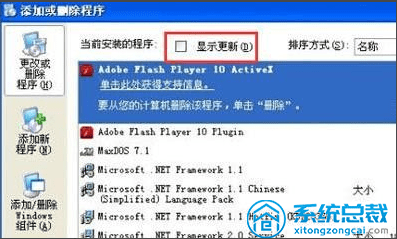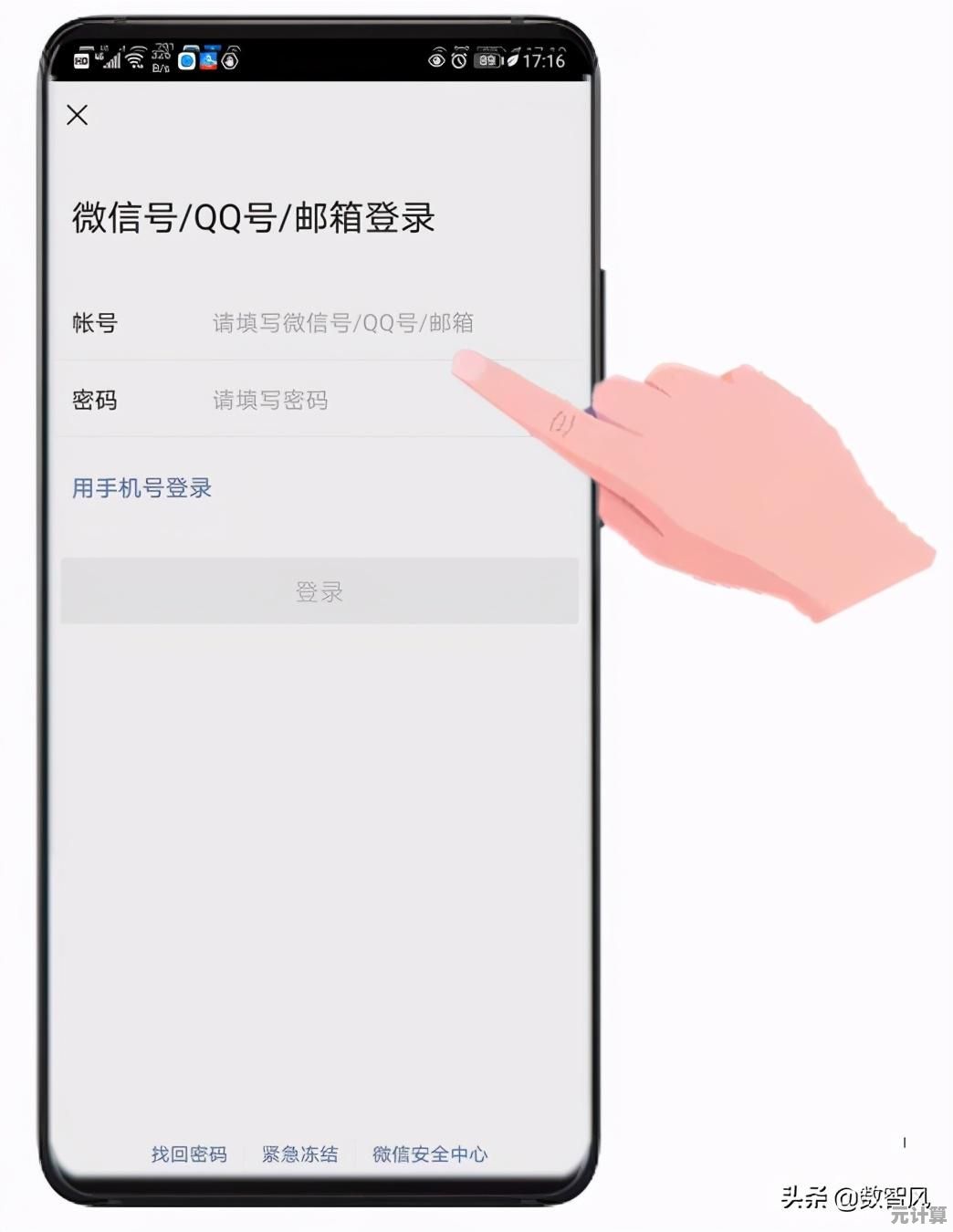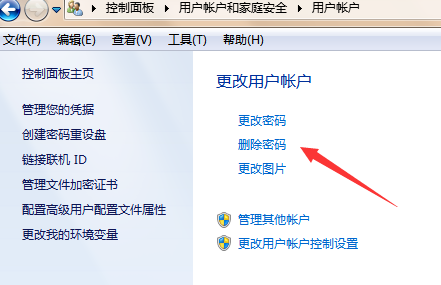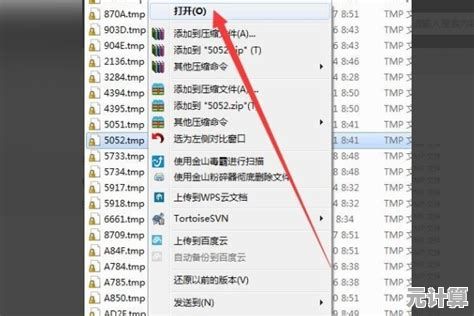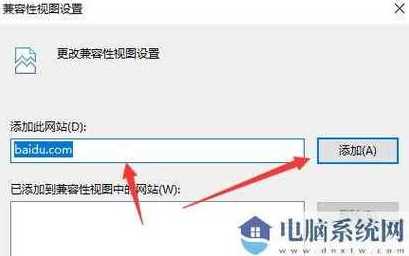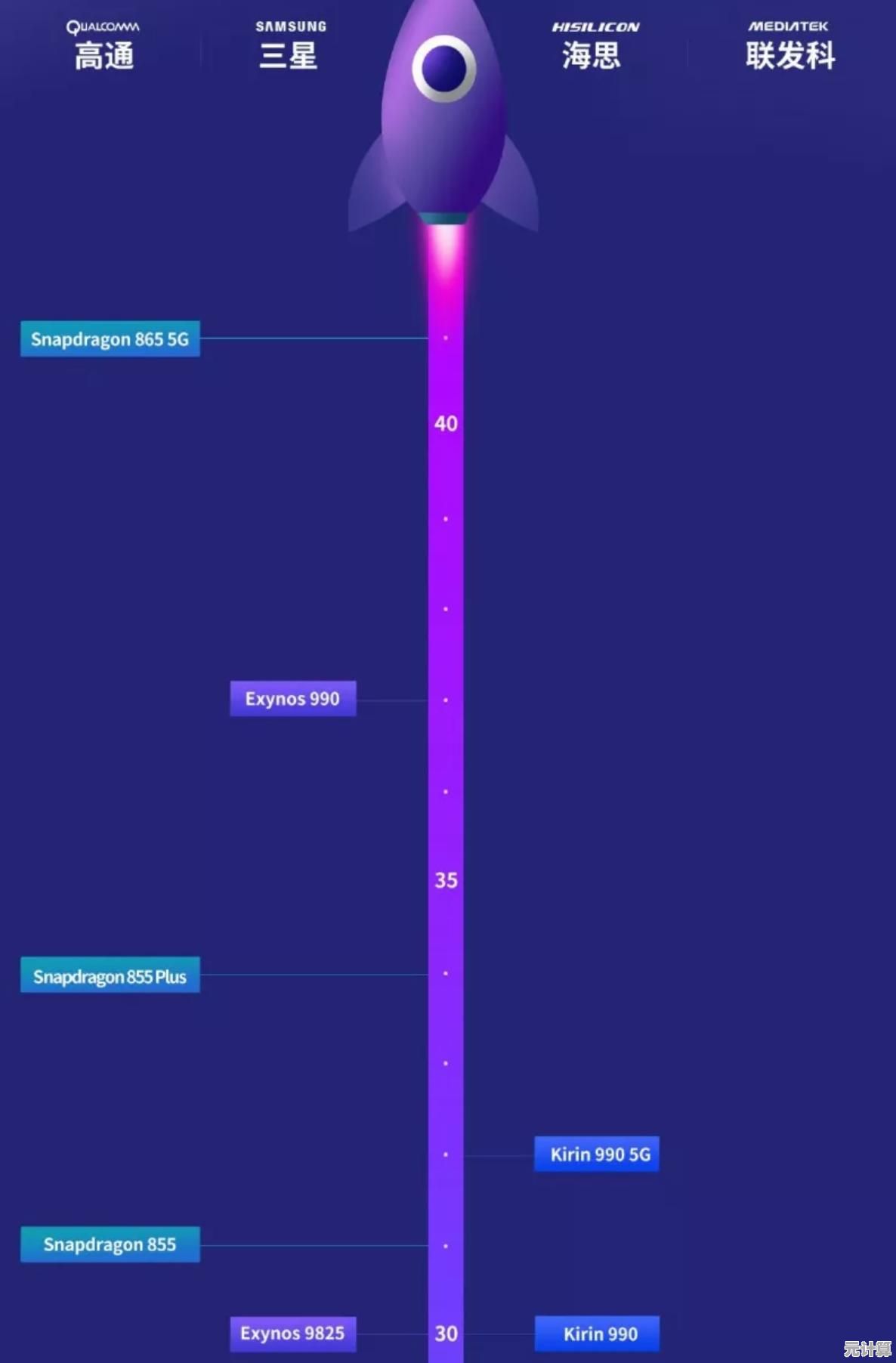跟随小鱼一步步操作,实现iPhone照片快速导入电脑的方法
- 问答
- 2025-10-07 03:24:17
- 2
哎,每次旅行回来,手机里塞满了照片,iCloud又总在关键时刻掉链子——不是空间不足就是同步慢到让人想摔手机,我上次去青岛拍了一堆海边日落,回来想导到电脑上当壁纸,结果折腾了半天,差点把手机相册搞乱套,后来我琢磨出一个特别简单的方法,不用iCloud也不依赖微信文件传输助手(那画质压缩得简直像打了马赛克),今天就跟着我,像小鱼游水一样,一步步把照片从iPhone挪到电脑里。
别急着插线!我以前总是拿起线就怼进电脑USB口,结果经常弹不出相册导入界面,反而跳出来个“充电中”——气得我想对着电脑唱《充电之歌》,后来发现,得先让电脑“认识”你的手机:解锁iPhone,弹出“信任此电脑”的提示时,一定要点“信任”(别像我第一次那样手滑点了“不信任”,又得重头再来)。
然后打开电脑上的“照片”应用(Windows用“相册”应用或者直接打开“此电脑”里找iPhone图标也行),如果你用Mac,直接插线就会自动弹照片应用;Windows党可能需要手动点开“开始菜单”-“照片”,这里有个坑:有时候系统会默认只导入最新照片,如果你像我一样想导入全部,记得勾选“所有项目”——上次我就漏勾了,结果只导了3张自拍,差点把海边日落全丢了。
不过最让我头疼的是视频!iPhone拍的Live Photo和4K视频动不动几个G,用线传容易卡住,后来我学乖了:先把视频单独存到一个相册,再用隔空投送(Airdrop)逐个传,虽然慢点,但画质原汁原味——传青岛那个海浪视频时,我边等边啃苹果,差点把电脑电量啃没了(其实是因为MacBook电量撑不住Airdrop+手机传输双耗电)。
说到隔空投送,有个隐藏技巧:一定要把电脑和手机蓝牙都打开,WiFi也要同一个网络,上次我在咖啡馆试,死活搜不到电脑,结果发现连的是咖啡馆的“VIP网络”,手机连的却是“VIP_Guest”……这种细节真的会逼死强迫症。
如果以上方法都失败(比如像我这种电子杀手体质),终极方案是下载“文件管理”类APP,我试过几个,最后觉得“Documents by Readdle”最顺手:先在手机APP里选照片,再用电脑浏览器输入它生成的网址,直接下载压缩包,虽然得多装个APP,但传输速度比线还快,还能断点续传——有次传一半我妈打电话来,挂断后居然能接着传,感动到想给开发者发红包。
最后唠叨一句:导入完千万别急着拔线!先去电脑相册里检查有没有漏网之鱼,我有次就是太激动,拔线后才发现有50张照片没导入,又得重来一遍……现在我都养成了顺手把照片备份到移动硬盘的习惯,毕竟手机丢了还能买,回忆丢了可就真没了。
(传输时记得关掉iPhone优化存储空间设置,不然可能导出缩略图——别问我怎么知道的)
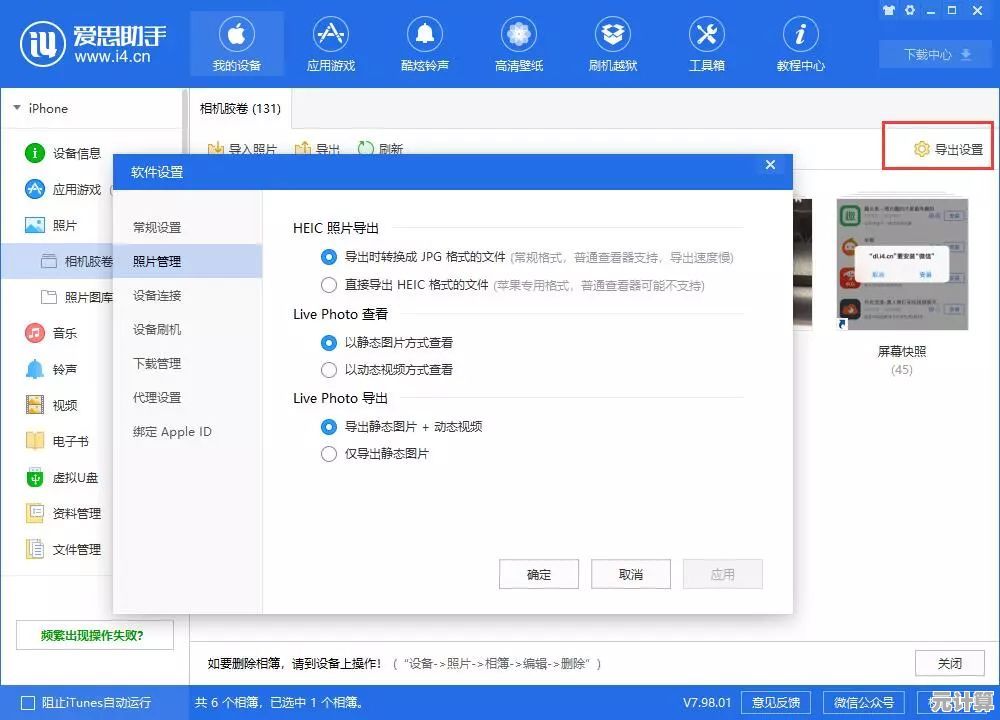
本文由王谷菱于2025-10-07发表在笙亿网络策划,如有疑问,请联系我们。
本文链接:http://pro.xlisi.cn/wenda/55999.html